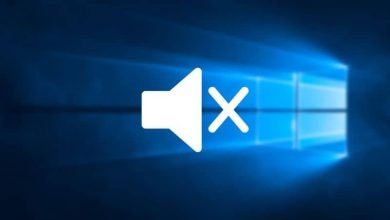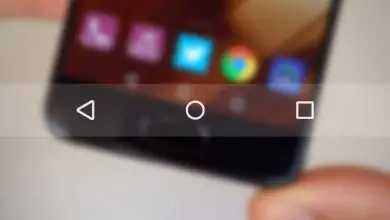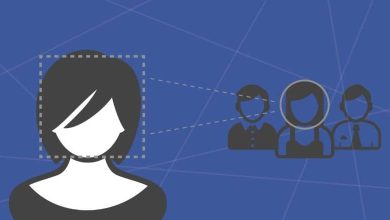Come correggere l’errore quando Windows Update continua a controllare gli aggiornamenti?

Il sistema operativo Windows deve apportare modifiche progressive per ottenere prestazioni ottimali. Con Windows Update possiamo trovare novità per garantire la sicurezza del sistema. Tuttavia, a volte lo strumento si blocca e quindi ci chiediamo come correggere l’errore quando Windows Update continua a controllare gli aggiornamenti?
Il seguente tutorial è destinato agli aggiornamenti di Windows, ma se stai cercando di aggiornare i driver senza programmi in Windows 10, è possibile farlo. Continuiamo con gli aggiornamenti di Windows.
Come correggere l’errore quando Windows Update continua a controllare gli aggiornamenti?
Windows è un sistema che richiede modifiche e miglioramenti. Per questo motivo esiste uno strumento eccezionale chiamato Windows Update che ci consente di installare tutti gli aggiornamenti necessari in modo che il nostro team risponda senza problemi.
Successivamente, ti presentiamo le informazioni rilevanti su Windows Update e tutto ciò che dovresti fare quando lo strumento «si blocca» e non continua il suo normale processo di aggiornamento.
D’altra parte, ora che ci occuperemo in modo più approfondito dello strumento di aggiornamento di Windows. Si consiglia di creare un collegamento a Windows Update in Windows 10 per accedervi più rapidamente.
Che cos’è Windows Update?
Windows Update è un’applicazione che include il sistema operativo Windows per scaricare e installare i suoi aggiornamenti. Si trovano nelle opzioni «Sistema e sicurezza» che sono ospitate nel «Pannello di controllo « e possono essere configurate secondo le esigenze dell’utente.
La configurazione di Windows Update presenta all’utente quattro opzioni: installazione automatica consigliata dal sistema, download per un’installazione successiva, ricerca di aggiornamenti e nessuna procedura.
Tipi di aggiornamenti
Il sistema operativo Windows offre due tipi di aggiornamenti: aggiornamenti importanti necessari per migliorare le prestazioni del computer e aggiornamenti consigliati che sono facoltativi.

Perché dovresti aggiornare il sistema operativo Windows?
Windows presenta molti punti deboli e, per questo motivo, ha lo strumento di sicurezza «Windows Update». Questo controlla se i driver, i programmi e i componenti richiedono aggiornamenti. Consente inoltre di correggere errori (bug) nel sistema, sfruttare i miglioramenti offerti da Microsoft e una maggiore protezione contro spyware e virus.
Tempo necessario per scaricare gli aggiornamenti automatici
Il tempo di download dipende da vari fattori come il numero di aggiornamenti necessari al computer, la dimensione (in Mb) di ciascun aggiornamento e la velocità della connessione Internet.
Gli aggiornamenti sono sicuramente molto rilevanti, ma come abbiamo notato, hanno un peso considerevole. Detto questo, è meglio sapere come liberare spazio dopo aver installato Windows 10 Creators Update o qualsiasi altro importante aggiornamento di sistema.
Controlla gli aggiornamenti
Il controllo degli aggiornamenti è un processo mediante il quale Windows Update esegue la scansione del computer per determinare quali applicazioni, dispositivi e driver richiedono un aggiornamento.
L’utente deve controllare manualmente gli aggiornamenti se ha configurato Windows Update per questo scopo. Pertanto, potrebbe verificarsi un errore e la ricerca non continuerà. In questo caso, devi fare quanto indicato di seguito.
Soluzione all’errore quando Windows Update continua a controllare gli aggiornamenti
Inizialmente, è necessario aprire il menu di avvio e digitare il comando cmd. Quindi, fare clic con il pulsante destro del mouse su «cmd.exe» e selezionare l’opzione «Esegui come amministratore» (si aprirà la console dei comandi di Windows). Una volta lì, digitare net stop wuauserv e premere il tasto «Invio». Infine, riavvia il computer e verifica se l’errore può essere corretto.
Cosa dovresti fare se Windows Update sta ancora cercando aggiornamenti?
Se il tuo computer sta ancora cercando aggiornamenti, ti consigliamo di eseguire un’altra procedura per risolvere il problema:
- Vai ai servizi di Windows, a cui puoi accedere tramite le opzioni di ricerca di Start, digita semplicemente la parola «Servizi» e fai clic sul risultato.
- Arresta il servizio Windows Update, per applicare questa configurazione devi solo cliccare su questo servizio e cliccare su «Proprietà». Lì vai su Tipo di avvio e seleziona Disabilitato, quindi fai clic su Interrompi, ora fai clic su «Applica» e quindi su «OK».
- Dopodiché sarà necessario eliminare alcuni file rimasti dai vecchi aggiornamenti che potrebbero causare problemi anche con gli aggiornamenti in Windows 10.
- Andare su “C:\Windows\SoftwareDistribution” ed eliminare il contenuto delle cartelle “DataStore” e “Download”.
- Ora devi verificare che determinate applicazioni e moduli siano attivati correttamente. Concentrati sui servizi che menzioneremo di seguito: Windows Module Installer (Manuale), Windows Installer (Manuale) e infine Windows Update (Automatico).
- Passare alle opzioni sopra specificate, facendo clic su «Proprietà» modificando il » Tipo di avvio » e quindi fare clic su «OK».
- Ti consigliamo di riavviare il computer, dopo tutto questo processo, Windows Update dovrebbe funzionare correttamente.
tieni presente che ci sono diversi errori durante gli aggiornamenti. Per questo, presentiamo altamente un’altra guida in cui parliamo di come correggere gli errori di Windows Update durante l’aggiornamento in Windows 10.